iPhoneでアプリを整理する方法
iPhoneメインインターフェイスを更新し、アプリケーションをより速く見つけたい場合は、鍵は組織方法にあります。 3つのコアポイントは、視覚的統一の合理的な分類の優先事項です。フォルダーを使用して、ツール、ソーシャル、ヘルスなどのアプリケーションを分類して、乱雑なホーム画面を避けます。ウィジェットと空白ページを使用して、実用性と視覚的快適性を向上させるために、パーソナライズされたホームページを作成します。アイコンの色と統合スタイルを変更することにより、インターフェイスの全体的な感覚を高めます。定期的に使用されるアプリを定期的にクリーンアウトして、それらをシンプルに保ちます。これらをうまくやることで、毎日携帯電話を使いやすくなります。

iPhoneのメインインターフェイスをさわやかに見せて、アプリケーションをより速く見つけたいですか?実際、キーは、インストールするアプリの数ではなく、それらを整理する方法です。視覚的統一の合理的な分類が望ましい。これらの3つのポイントがうまくいった場合、使いやすくなります。

フォルダー分類を使用して、ホーム画面を乱雑にしないでください
iPhoneのフォルダー関数は実際には非常に実用的です。同じタイプのアプリを「ツール」、「ソーシャル」、「学習」などのフォルダーに入れて、ホーム画面に一見アイコンでいっぱいに見えないようにします。
操作方法は非常にシンプルです。メニューが表示されるまでアプリアイコンを押して、別のアプリにドラッグします。システムは自動的にフォルダーを生成し、名前を手動で変更することもできます。あまりにも多くのレイヤーのフォルダーを構築しないことをお勧めします。そうしないと、それらをめくるのは面倒です。一般的な分類方法は次のとおりです。
- ツール:メモ、カレンダー、時計、計算機
- ソーシャルカテゴリー:Wechat、Weibo、Instagram、X
- 健康:健康、Apple Watch、Keep
ウィジェットと空白のページでパーソナライズされたホームページを作成します
iOSのウィジェット機能を使用すると、ホーム画面に天気、スケジュール、リマインダー、その他のコンテンツを表示できますが、あまり積み上げないでください。そうでなければ乱雑に見えます。平日に使用されるページにカレンダーコンポーネントを追加したり、週末に使用されているページに天気を追加するなど、ウィジェットを配置するために1ページまたは2ページを残すことをお勧めします。
また、空のページを恐れないでください。多くの人々は、すべてのアプリをすべてのページに詰めることに慣れていますが、適切な空白スペースを離れた後、コンテンツを見つける方が簡単です。たとえば、最初の画面で最も一般的に使用されるアプリケーション、2番目の画面は最も一般的に使用されるアプリケーション、3番目の画面はフォルダー、最後の1つまたは2ページはウィジェットまたはバックアップアプリ専用です。

ビジュアルユニティ:アイコンの色を変更してスタイルを統合する
iPhoneはAndroidのようなアイコンスタイルを完全に変更することはできませんが、ショートカットを使用してアイコンなどを偽装することにより、インターフェイス全体をより統合することができます。
たとえば、「設定」と「App Store」システムには、比較的平易な色のアプリアイコンが付属しています。より全体的なスタイルが好きなら、それらをフォルダーに入れたり、似たような色のサードパーティアプリで外に置くことができます。
一部のユーザーは、ショートカットを使用して擬似アイコン(Apple Musicの暗いバージョンなど)を生成します。操作はもう少し複雑ですが、視覚的にはるかに快適です。
珍しいアプリを定期的にクリーンアウトし、シンプルに保ちます
時間が経つにつれて、私は常に一度だけ使用したアプリをたくさんインストールします。どのアプリがほとんど開かれていないかを確認して直接削除するために、月に数分を費やすことをお勧めします。
削除方法も非常に便利です。アイコンを長く押します→ホーム画面の編集→左上隅のマイナスサインをクリック→削除をクリックします。将来的にそれを必要とすることを心配している場合は、App Storeに行って再度ダウンロードすることができ、常に場所を占有する必要はありません。
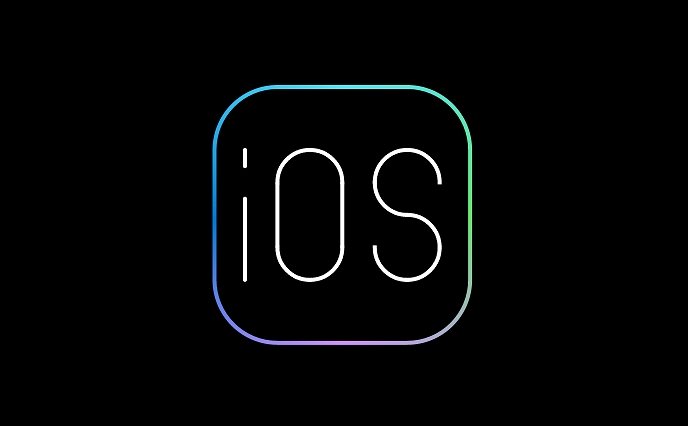
基本的にそれだけです。アプリを整理することは難しくありませんが、無視するのは簡単です。時間をかけて計画してください。携帯電話のロックを解除するときは、毎日ずっと良くなります。
以上がiPhoneでアプリを整理する方法の詳細内容です。詳細については、PHP 中国語 Web サイトの他の関連記事を参照してください。

ホットAIツール

Undress AI Tool
脱衣画像を無料で

Undresser.AI Undress
リアルなヌード写真を作成する AI 搭載アプリ

AI Clothes Remover
写真から衣服を削除するオンライン AI ツール。

Clothoff.io
AI衣類リムーバー

Video Face Swap
完全無料の AI 顔交換ツールを使用して、あらゆるビデオの顔を簡単に交換できます。

人気の記事

ホットツール

メモ帳++7.3.1
使いやすく無料のコードエディター

SublimeText3 中国語版
中国語版、とても使いやすい

ゼンドスタジオ 13.0.1
強力な PHP 統合開発環境

ドリームウィーバー CS6
ビジュアル Web 開発ツール

SublimeText3 Mac版
神レベルのコード編集ソフト(SublimeText3)
 iPhone 17をいつ予約できますか?
Jul 21, 2025 am 01:24 AM
iPhone 17をいつ予約できますか?
Jul 21, 2025 am 01:24 AM
iPhone 17の先行予約日はまだ発表されていませんが、Appleの以前のリリースリズムによると、1。記者会見は2025年9月上旬に開催される予定です。 2。予約注文は通常、記者会見の日または翌日に開かれます。 3.公式リリースは1週間後になる可能性があります。 Appleの公式ウェブサイト、ソーシャルメディア、小売業者の通知をフォローして、最新のニュースを入手し、テクノロジーニュースの関連する噂に注意を払うことをお勧めしますが、注意してください。サプライチェーンの問題や生産の遅延がある場合、リリース時間が遅れる可能性がありますが、全体的なスケジュールは維持されると予想されます。
 私のアプリを見つけてiPhoneを見つける方法
Aug 05, 2025 pm 06:04 PM
私のアプリを見つけてiPhoneを見つける方法
Aug 05, 2025 pm 06:04 PM
openthefindMyApponanAppledeviceorgotoicloud.comtolocateyourlostiphoneaslostiphoneasit'spoweredonedtotototheinternet.2.usetedededededededededededededededededededededededededededededededededededededededededededededededingiphonediphoneandViewitscurrentorlast currestorlast
 iPhoneパスコードを忘れました
Jul 26, 2025 am 09:53 AM
iPhoneパスコードを忘れました
Jul 26, 2025 am 09:53 AM
iPhoneのパスワードを忘れた場合は、次の方法を試すことができます。1。iTunes/Finderを使用してリカバリモードを入力してデバイスを復元します(コンピューターに接続する必要があります)。 2。「私のiPhoneを見つける」を有効にすると、iCloudを介してデバイスを消去できます。 3.支援については、Appleカスタマーサービスにお問い合わせください(購入証明書を提供する必要があります)。上記のメソッドの最初の2つは、データをクリアします。将来定期的にバックアップし、検索機能を有効にすることをお勧めします。
 iPhoneで画面時間レポートを表示する方法
Aug 06, 2025 pm 02:43 PM
iPhoneで画面時間レポートを表示する方法
Aug 06, 2025 pm 02:43 PM
OpentheSettingSapponyouriphoneandtapscreentime.2.Viewyourscreentimereport、それは、totaldeviceTime、appcategoryusage、notificationsed、およびpick-upfrequency.3.switchbetbetbetbetbetbetbetbet fordifferererentimeframeを含む、dightaldevicetime、appcategoryusage、notifications receationsを含むものです
 iPhoneを水に落とした場合の対処方法
Jul 25, 2025 am 04:34 AM
iPhoneを水に落とした場合の対処方法
Jul 25, 2025 am 04:34 AM
ifyouriphonegetswet、即座にremoveTromwater、避けているButtons、turnitoff、donotorpluganythingthinginginging、dryitproperlywithoutrice、andavoidcommonmistakes.
 iPhoneでPDFを編集する方法
Jul 21, 2025 am 12:47 AM
iPhoneでPDFを編集する方法
Jul 21, 2025 am 12:47 AM
iPhoneでPDFを編集するには2つの方法があります。1つは、テキストの追加、ハイライト、署名など、基本的な編集にシステム独自の「ファイル」アプリを使用することです。もう1つは、Adobe Acrobatなどのサードパーティツールを使用して、より複雑なテキストの変更を実現することです。特定の手順は次のとおりです。1。「ファイル」アプリで編集します。PDFを開いた後、「タグ」ボタンをクリックしてテキストボックスを追加し、ハイライトを設定するか、行を削除し、「符号をクリックして手書きの署名を挿入します。 2。サードパーティアプリを使用して処理します。たとえば、Adobe Acrobatは、テキスト、フォントサイズ、段落位置、PDFexpert、またはWPSOfficeの調整など、元のコンテンツの編集もサポートしています。 3.編集する前に最初にコピーを保存して「共有」を使用することをお勧めします
 iPhoneでホットスポットをセットアップして使用する方法
Jul 31, 2025 pm 06:19 PM
iPhoneでホットスポットをセットアップして使用する方法
Jul 31, 2025 pm 06:19 PM
iPhoneの「設定」アプリケーションを開き、「パーソナルホットスポット」を入力し、「他の人が参加できる」をオンにします。 Wi-Fiパスワードとネットワーク名を初めて設定する必要があります。 2.他のデバイスは、Wi-Fi、Bluetooth、またはUSBを介してホットスポットに接続できます。デバイス上のiPhoneのネットワークを選択して、パスワードを入力します。 Bluetoothメソッドは最初にペアリングする必要があり、次にBluetoothを介してネットワークを共有する必要があります。コンピューターをデータケーブルで接続して、デバイスを信頼します。 3.設定でWi-Fiパスワードを変更し、iPhone名を変更してホットスポット名を変更し、セルラーデータの使用を監視し、電源を節約して安全を確保するために使用した後、時間内にホットスポットを閉じることができます。問題に遭遇したときに、デバイスの再起動、信号のチェック、ネットワークの再接続、またはネットワーク設定のリセットを試みることができます
 iPhone 17 Pro vs iPhone 17 Pro Maxの違い
Jul 23, 2025 am 02:45 AM
iPhone 17 Pro vs iPhone 17 Pro Maxの違い
Jul 23, 2025 am 02:45 AM
iPhone 17 ProとiPhone 17 Promaxの違いは、主に画面サイズ、バッテリー寿命、重量、写真機能の4つの側面に反映されています。 1。画面の観点から、Promaxは6.9インチ、Proは6.3インチです。 Maxは、没入型のエクスペリエンスを追求するユーザーにより適していますが、Proは片手の操作と携帯性のニーズにより適しています。 2。バッテリーの寿命の観点から、ボディが大きいため、バッテリー容量が高くなるため、最大は毎日の使用でさらに30分から1時間続くことができます。これは、出張や大量使用シナリオに適しています。 3。重量の点では、PROMAXはより厚くて重く、より安定した感触がありますが、わずかに携帯性が低くなります。 4.写真の観点から、Maxの望遠は強くなります。たとえば、5倍の光学ズーム(3x Pro)をサポートし、より大きなセンサーと夜間の射撃時計を装備することができます。







